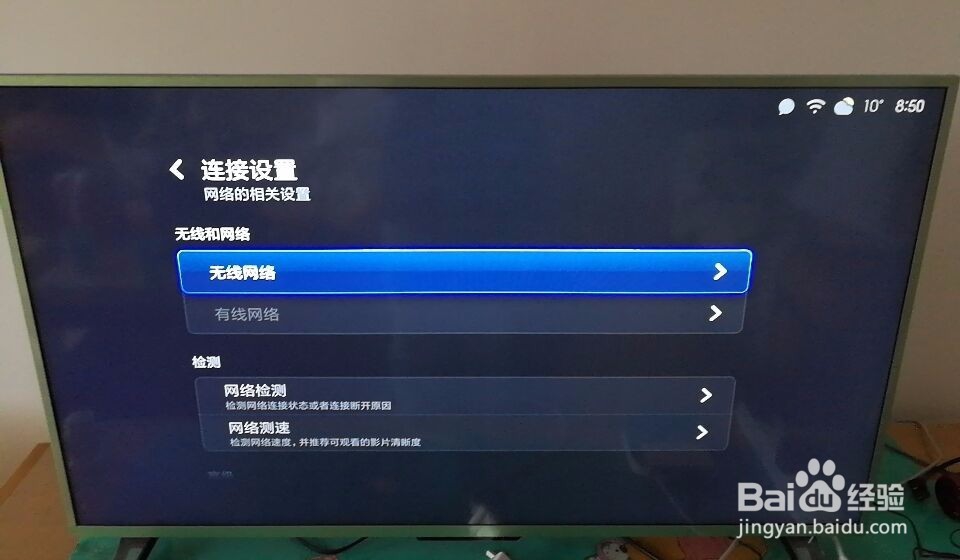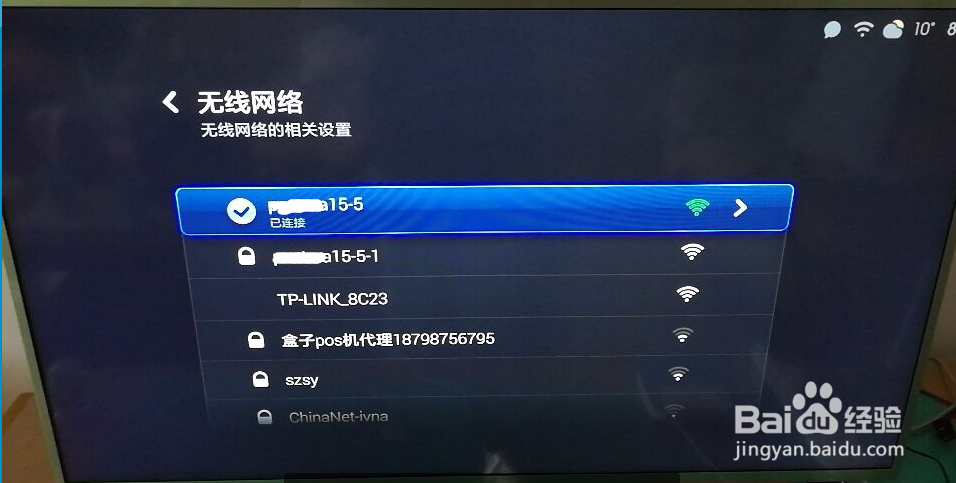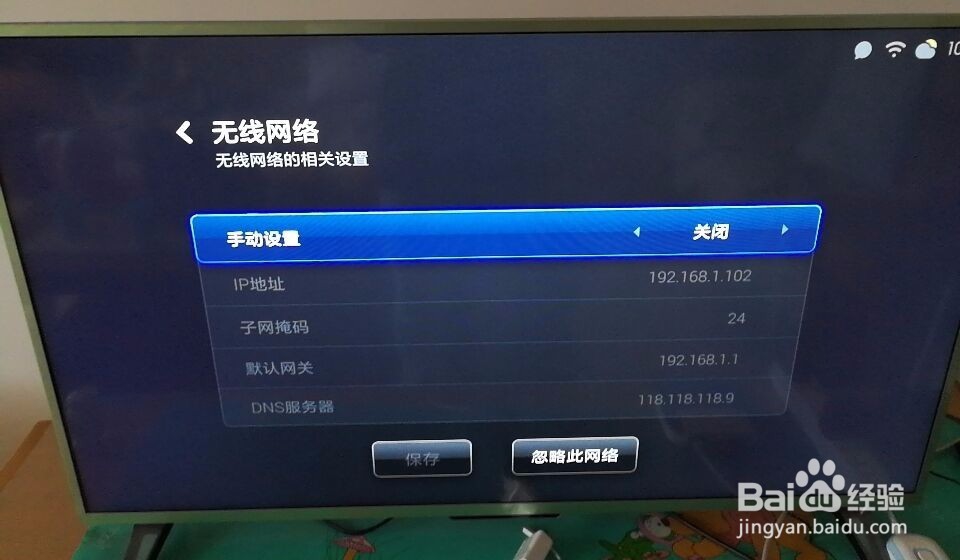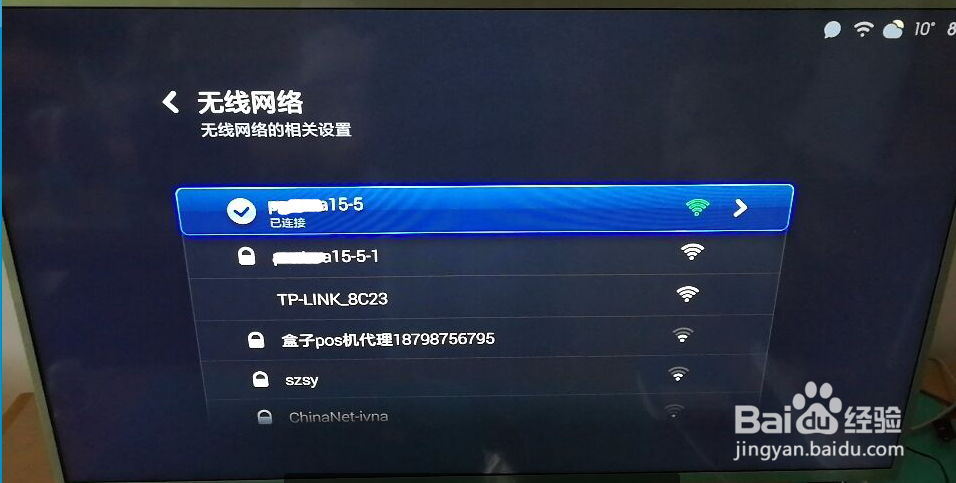1、打开高清网络播放器,选择遥控器进入到系统设置界面!
2、打开网络网络,用遥控器上下键选择无限路由器的名称(即SSD)
3、选择“确定”按钮,进入无线设置
4、用遥控器按照屏幕提示,按上下左右键,输入无线路由的密码。
5、输入路由器无线网络密码,出现验证密码对话框。
6、无线路由器连接成功,按下确定键。
7、网络播放器获得IP地址,表明已成功连接到无限网络。可以正常使用,按遥控器的返回键。
8、如果路由器设置的是不是手动设置ip,那献垴淄睬么播放器应该已经从我们的路由器中获得了IP地址,“192.168.1.*或者192.168.0.*”按遥控器的返回键就可以正常使用了。